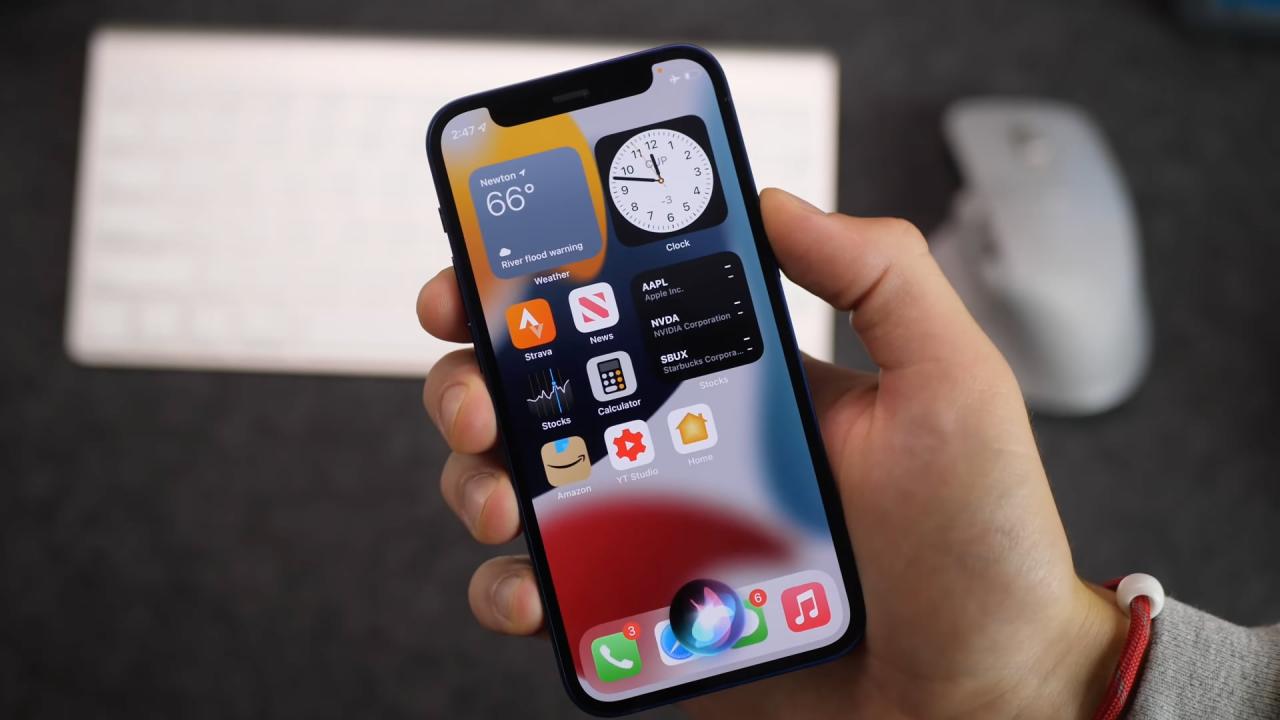
iOS 17: Veinte características subestimadas en la última actualización de iPhone de Apple
10 septiembre, 2022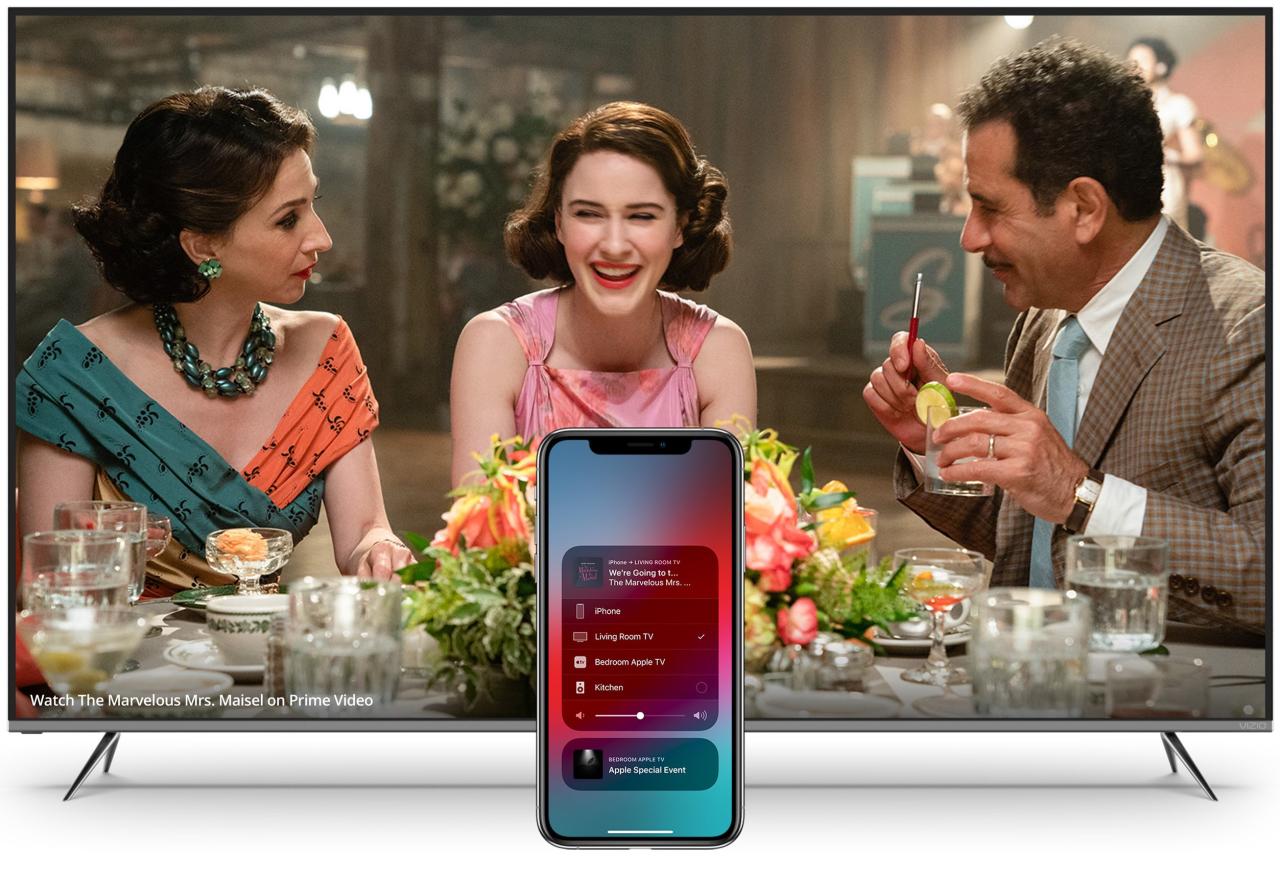
Cómo evitar que tu iPhone y iPad se conecten automáticamente a los televisores AirPlay
10 septiembre, 2022Cómo usar el zoom de Safari para hacer que los sitios web sean más grandes automáticamente en Mac
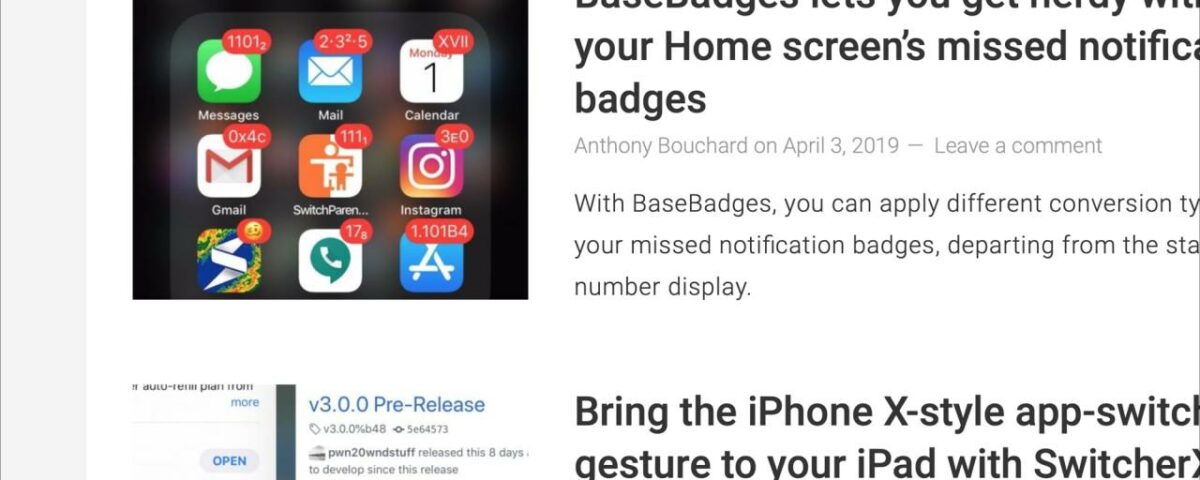
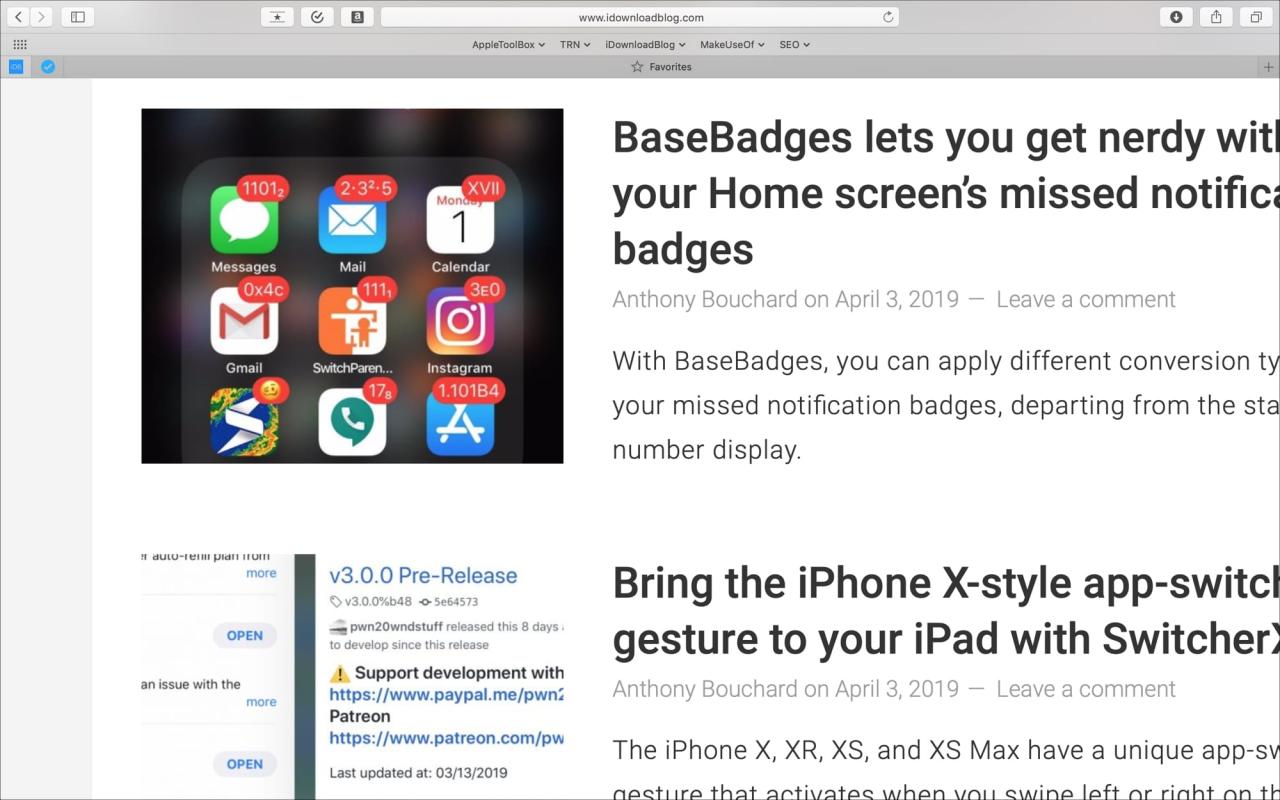
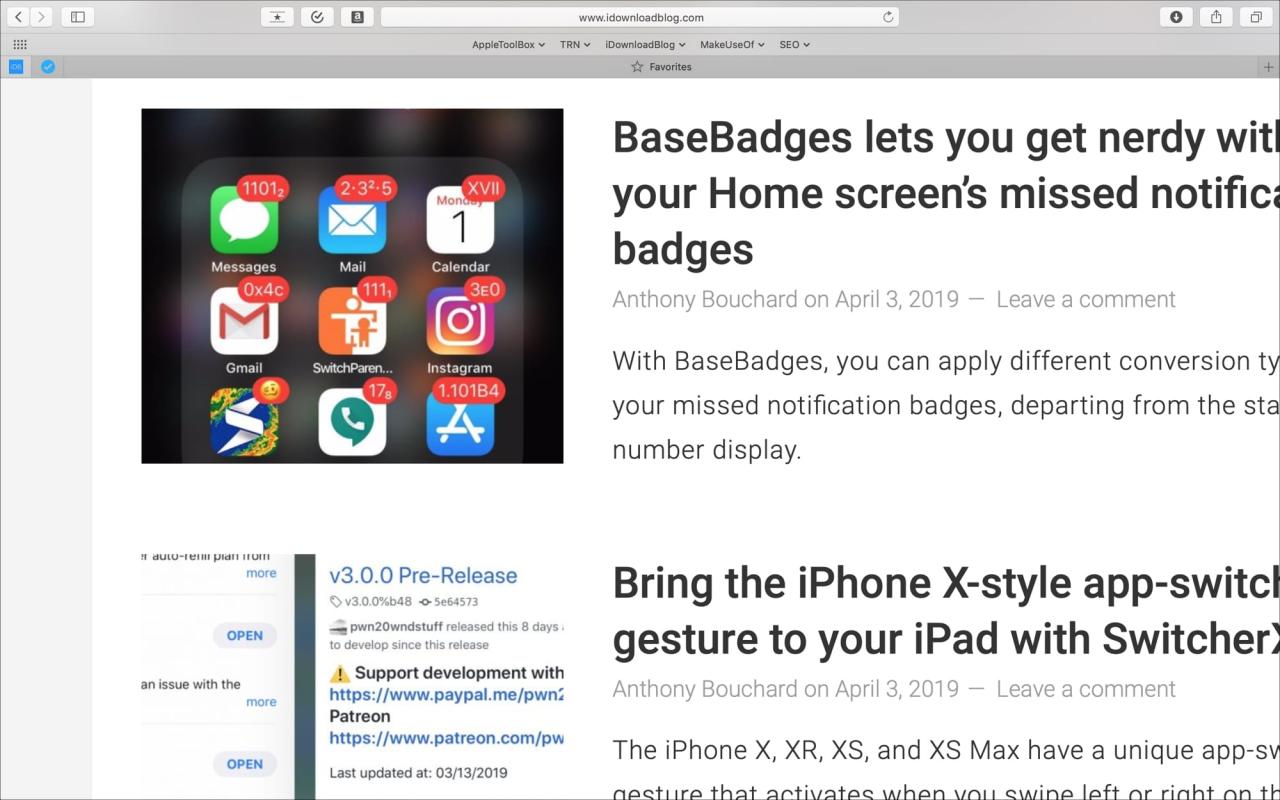
¿Alguna vez visitó un sitio web donde el contenido era tan pequeño que tenía problemas para leerlo? ¿O tal vez has visto una página web donde el contenido estaba completamente sobredimensionado? Safari tiene una práctica función de zoom que puede ajustar no solo para el sitio actual que está visitando, sino también para sitios específicos o para todos los sitios automáticamente.
Te mostramos cómo usar el zoom de Safari para hacer que los sitios web sean más grandes automáticamente en Mac.
Zoom en sitios web específicos
Dado que Safari es lo suficientemente inteligente como para recordar, puede ajustar el nivel de zoom para el sitio actual en el que se encuentra y la próxima vez que lo visite, se aplicará ese nivel de zoom. Tienes un par de maneras de hacer esto.
- Haz clic en Ver
> Acercar desde tu barra de menú. - Haga clic en Safari
> Configuración para este sitio web y ajuste el zoom de la página en el cuadro emergente.
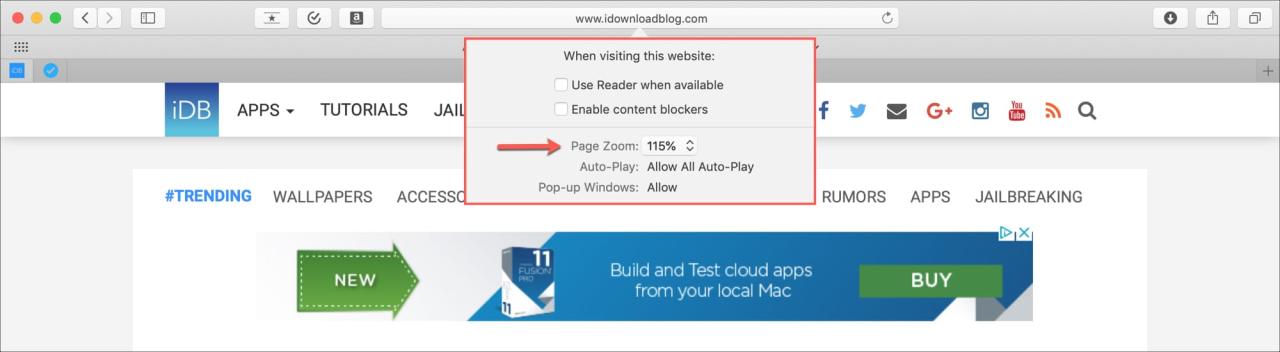
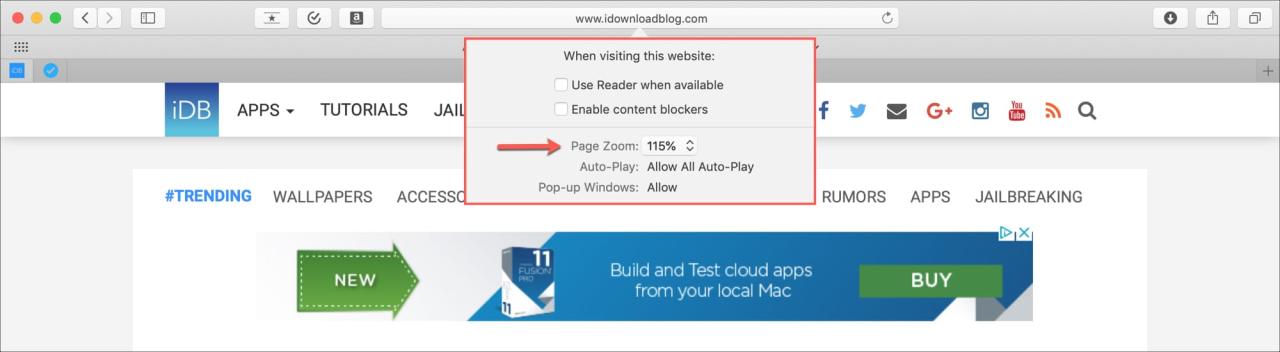
También puedes usar el gesto de pellizcar para abrir en tu panel táctil para aumentar el nivel de zoom. Sin embargo, Safari no recordará el nivel de zoom si usa esta opción.
Si solo desea agrandar el texto en lugar de ampliar toda la página, también puede hacerlo.
Haga clic en Ver en la barra de menú y mantenga presionada la tecla Opción
. Verá que las funciones Acercar y Alejar cambian a Hacer el texto más grande y Hacer el texto más pequeño .
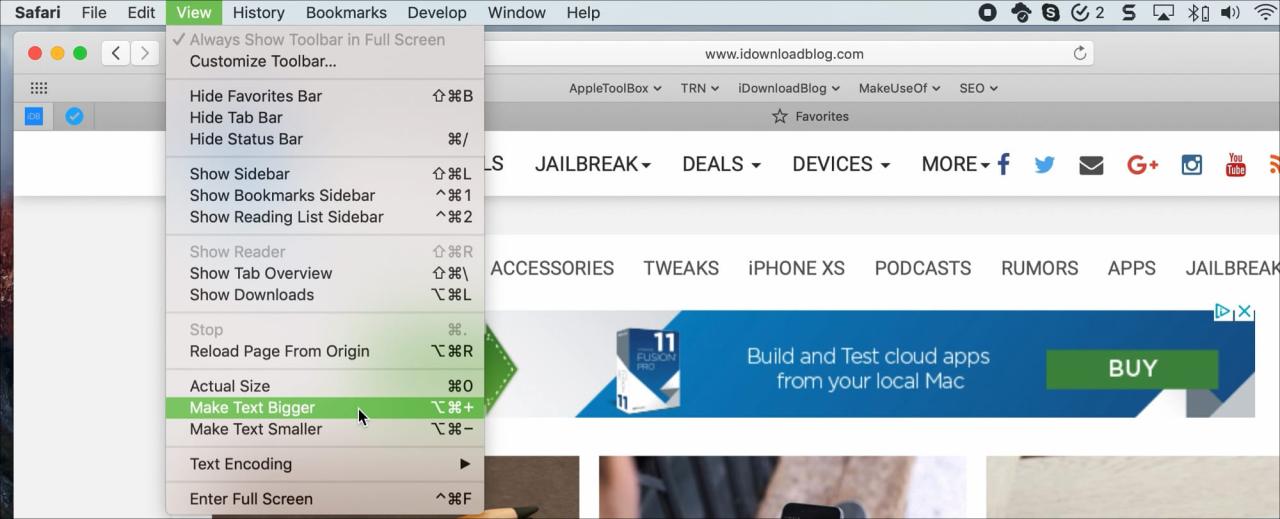
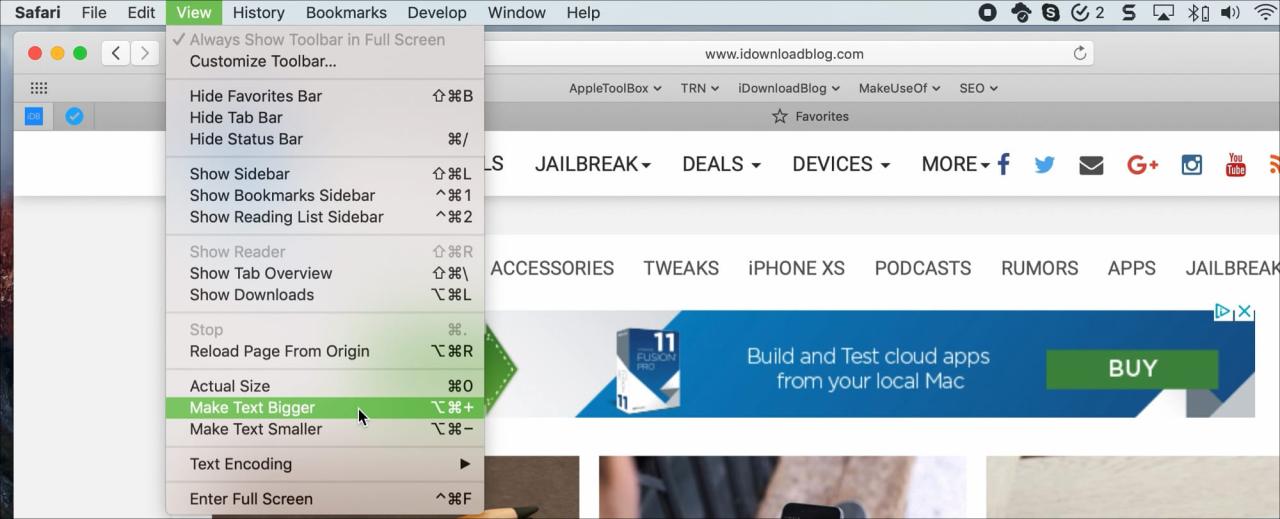
Zoom en todos los sitios automáticamente
Si desea que todos los sitios que visita en Safari se amplíen en un cierto nivel, es fácil de configurar.
1) Abra Safari y haga clic en Safari > Preferencias
en la barra de menú.
2) Haga clic en la pestaña Sitios web .
3) Seleccione Zoom de página desde la izquierda.
Ahora, en el lado derecho, verá todos esos sitios para los que Safari recuerda el nivel de zoom, así como las páginas que tiene abiertas actualmente. Aquí, puede ajustarlos individualmente si lo desea.
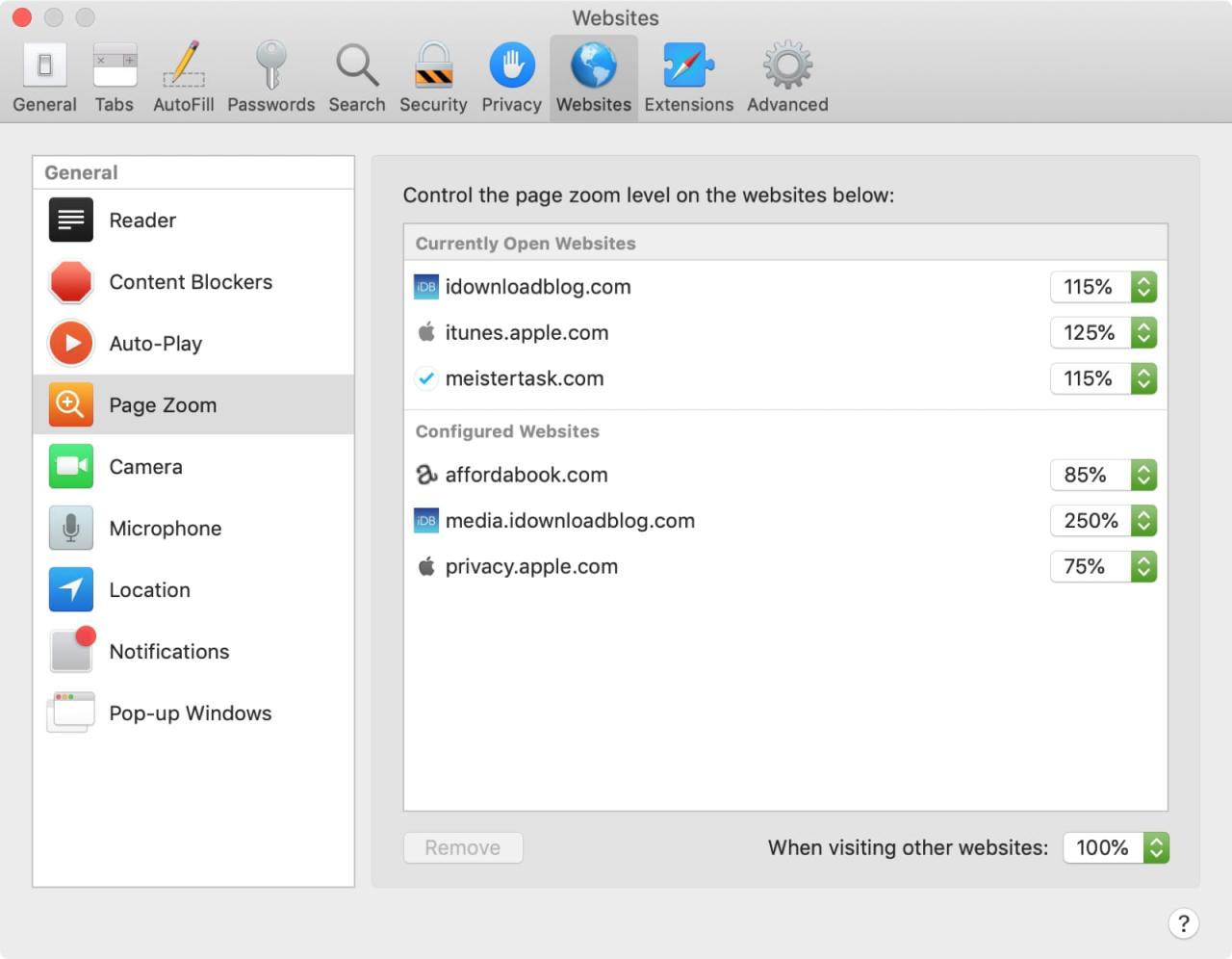
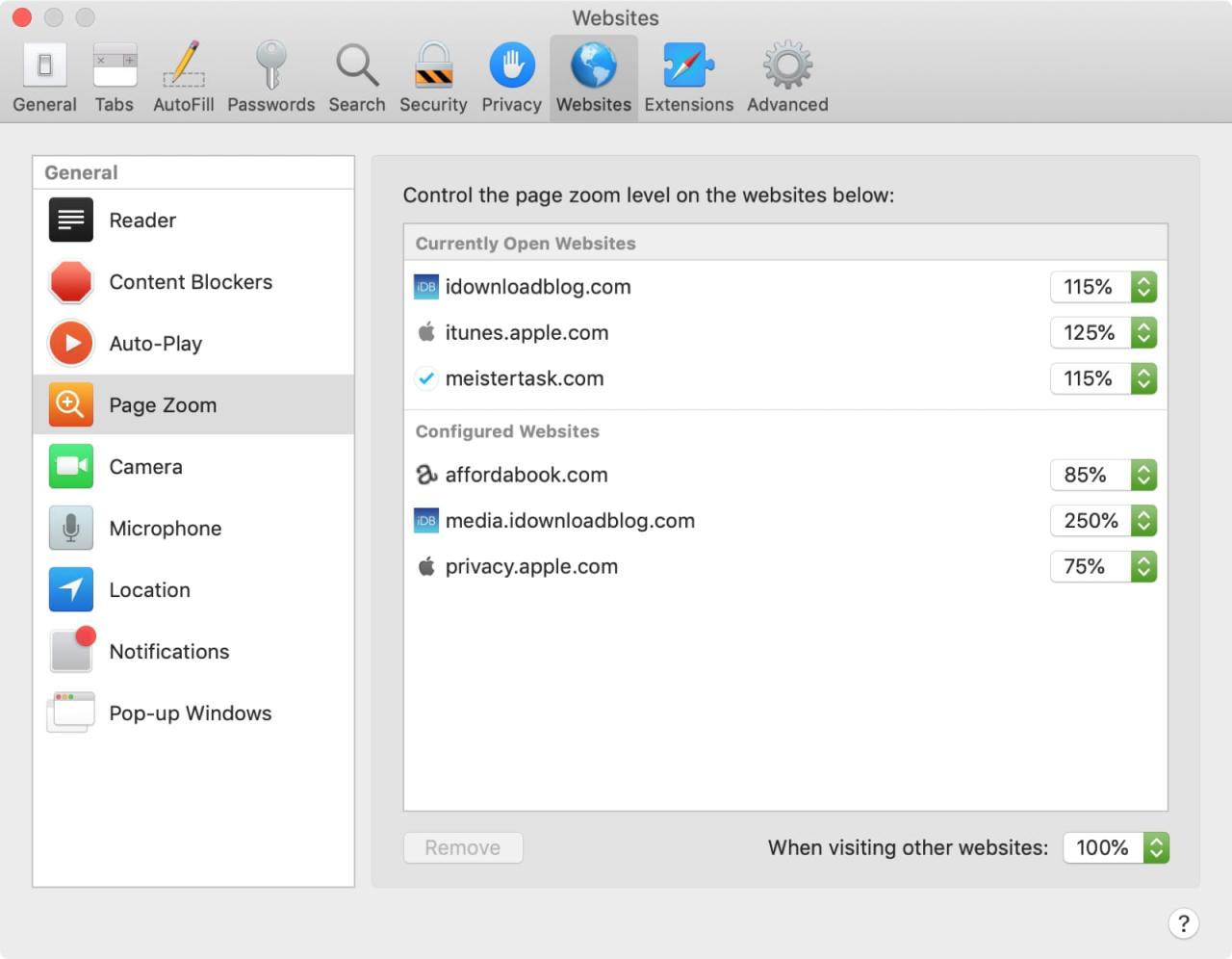
4) Haga clic en el cuadro desplegable junto a Al visitar otros sitios web en la parte inferior y seleccione el nivel de zoom que desee. Tenga en cuenta que esto no se aplicará a aquellos en su lista de sitios web configurados, solo a otras páginas que abra.


Si desea que todas las páginas se abran con un cierto nivel de zoom y no quiere sitios configurados individualmente, elimine los sitios que aparecen en Sitios web configurados .
Puede seleccionar uno a la vez y hacer clic en Eliminar o hacer clic en el primero, mantener presionada la tecla Mayús y hacer clic en el último para seleccionarlos todos. Luego haga clic en Quitar .
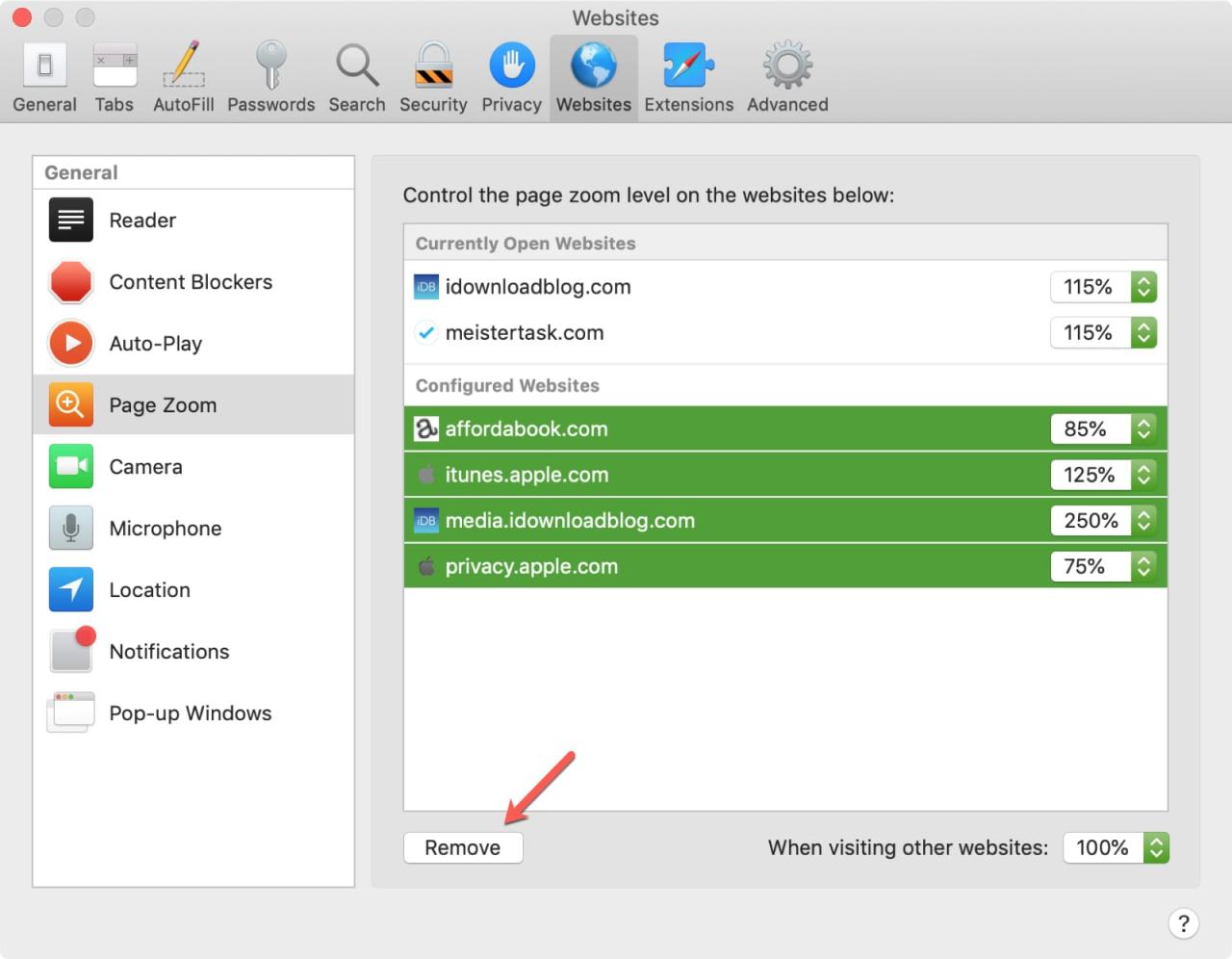
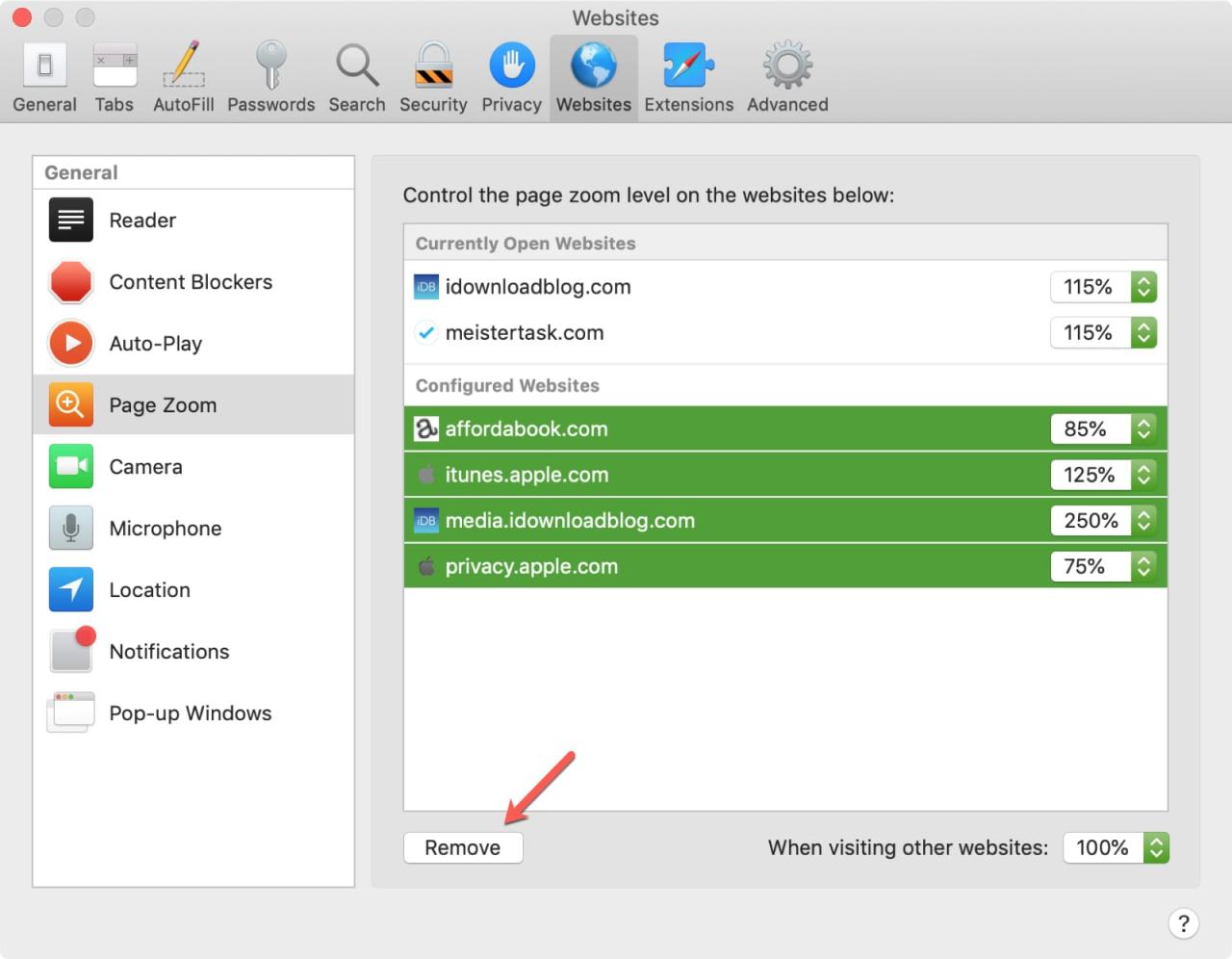
Una vez que elimine sitios de la lista de sitios web configurados, todas las páginas web que visite se abrirán con el nivel de zoom que elija en Al visitar otros sitios web .
Envolviendolo
Con sitios web en Internet en diferentes tamaños, es bueno tener una forma de acercar o alejar para que pueda disfrutarlos mejor. Esto también es conveniente para las personas con discapacidad visual que las necesitan en un tamaño determinado.
¿Qué piensas sobre la función de zoom de Safari? ¿Es esto algo que has encontrado que necesitabas?
Consulte nuestra sección de tutoriales para obtener otros consejos e instrucciones útiles.





